3 Möglichkeiten zum Hinzufügen von Albumcover zu MP3 in Windows 10
Verschiedenes / / November 28, 2021
In den letzten Jahren hat das Aufkommen von Online-Musikplattformen wie Spotify und Amazon Prime Music die Relevanz archaischer Musikformate wie MP3 bedroht. Trotz einer plötzlichen Zunahme von Online-Musikanwendungen haben MP3-Dateien überlebt, wobei viele Benutzer immer noch lieber Musik hören, die sie auf ihren PC heruntergeladen haben. Während die Audioqualität von MP3-Dateien unproblematisch ist, bleibt ihre Ästhetik minimal. Wenn Sie Ihr Musikerlebnis unterhaltsamer und künstlerischer gestalten möchten, finden Sie hier einen Leitfaden, der Ihnen hilft, dies herauszufinden So fügen Sie in Windows 10 Albumcover zu MP3 hinzu.

Inhalt
- So fügen Sie in Windows 10 Albumcover zu MP3 hinzu
- Warum haben MP3-Dateien keine Albumcover?
- Methode 1: Albumcover mit Windows Media Player hinzufügen
- Methode 2: Albumcover mit Groove Music hinzufügen
- Methode 3: Albumcover mit VLC Media Player einfügen
So fügen Sie in Windows 10 Albumcover zu MP3 hinzu
Warum haben MP3-Dateien keine Albumcover?
Obwohl MP3-Dateien weit verbreitet sind und geteilt werden, handelt es sich in Wahrheit normalerweise um Urheberrechtsverletzungen der Musik eines Künstlers. MP3-Dateien, die Sie aus dem Internet herunterladen, tragen nicht zum Einkommen des Künstlers bei und enthalten daher keine „Metadaten“, die Merkmale wie den Namen des Albums oder das Albumcover definieren. Während Apps wie Spotify und Apple Music über die neuesten Cover-Arts verfügen, bleiben ihre MP3-Gegenstücke manchmal unfruchtbar und nur die Musik wird heruntergeladen. Trotzdem gibt es keinen Grund, warum Sie persönlich keine Albumcover in MP3-Dateien erstellen und Ihr gesamtes Musikerlebnis steigern können.
Methode 1: Albumcover mit Windows Media Player hinzufügen
Windows Media Player ist die ideale Wahl für alle Medien in Windows 10. Obwohl Groove die Nachfolge angetreten hat, macht ihn die benutzerfreundliche Einrichtung des Media Players zu einem der effizientesten Player auf der Plattform. So können Sie Albumcover zu MP3 hinzufügen mitWindows Media Player:
1. Suchen Sie im Startmenü Ihres PCs nach dem Windows Media Player Anwendung und öffnen Sie sie.
2. Es besteht die Möglichkeit, dass keine Medien in der App angezeigt werden. Um dies zu beheben, klicke auf Organisieren in der oberen linken Ecke und dann Klicken Sie auf Bibliotheken verwalten > Musik.
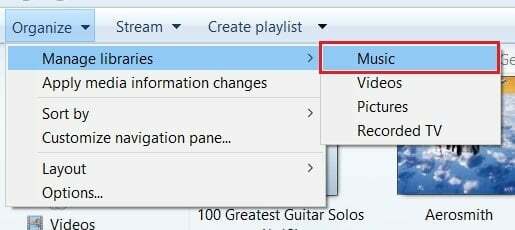
3. Ein Fenster mit dem Titel Musikbibliotheksspeicherorte wird angezeigt. Hier, klicken Sie auf "Hinzufügen"“ und suchen Sie dann die Ordner, in denen Ihre lokale Musik gespeichert ist.
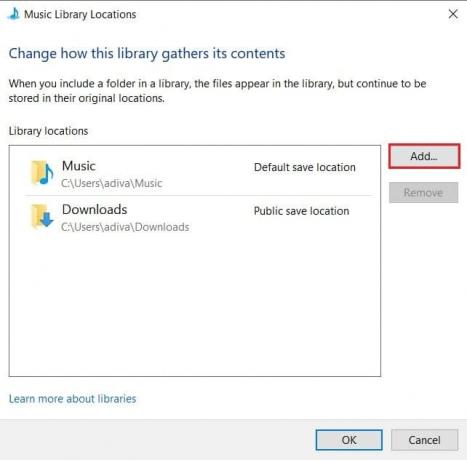
4. Sobald Sie diese Schritte abgeschlossen haben, wird die Musik aus diesen Ordnern in Ihrer Bibliothek angezeigt.
5. Suchen Sie nun das Bild, das Sie als Albumcover hinzufügen möchten, und kopieren Sie es in Ihre Zwischenablage.
6. Zurück in der Window Media Player-App, unter dem Musikbedienfeld auf der linken Seite, Wählen Sie „Album“.
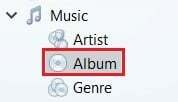
7. Klicken Sie mit der rechten Maustaste auf ein bestimmtes Album, und aus den vielen Optionen, die angezeigt werden, Wählen Sie „Album-Cover einfügen“.

8. Das Albumcover wird mit den Metadaten Ihrer MP3-Datei aktualisiert, um Ihr Musikerlebnis zu verbessern.
Methode 2: Albumcover mit Groove Music hinzufügen
Da der Windows Media Player mehr oder weniger überflüssig wird, hat sich Groove Music als primäre Audiowiedergabesoftware in Windows 10 übernommen. Die App fühlt sich „grooviger“ an und ist ein etwas fortschrittlicherer Musikplayer in Bezug auf Organisation und Sammlungen. Wenn das gesagt ist, können Sie so Fügen Sie Ihren MP3-Dateien Cover-Bilder hinzu mit Groove-Musik.
1. Öffnen Sie im Startmenü die Groove Music-Anwendung.
2. Wenn Sie Ihre MP3-Dateien nicht im 'Meine Musik' Spalte müssen Sie Groove manuell bitten, nach Ihren Dateien zu suchen.
3. In der unteren linken Ecke der App, klicken auf der Symbol für Einstellungen.
4. Im Einstellungsfenster, Klicken Sie auf „Wählen Sie, wo wir nach Musik suchen“ unter dem Abschnitt mit dem Titel „Musik auf diesem PC.“
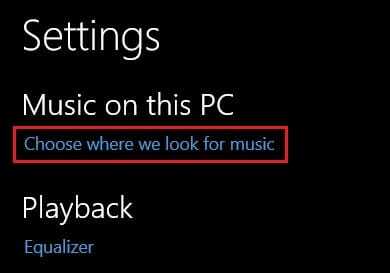
5. In dem kleinen Fenster, das erscheint, klicken auf der Plus-Symbol um Musik hinzuzufügen. Navigieren Sie durch die Dateien Ihres PCs und wählen Sie die Ordner, die Ihre Musik enthalten.
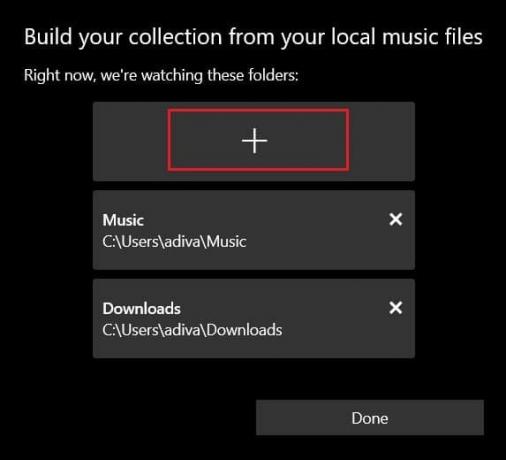
6. Sobald die Musik hinzugefügt wurde, Wählen Sie „Meine Musik“ Option aus dem Panel auf der linken Seite und dann Klicken Sie auf Alben.
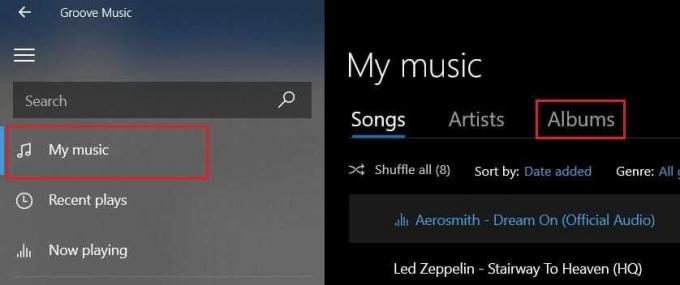
7. Alle Ihre Alben werden in quadratischen Feldern angezeigt. Rechtsklick auf das Album Ihrer Wahl und wählen Sie die 'Bearbeitungs Information' Möglichkeit.
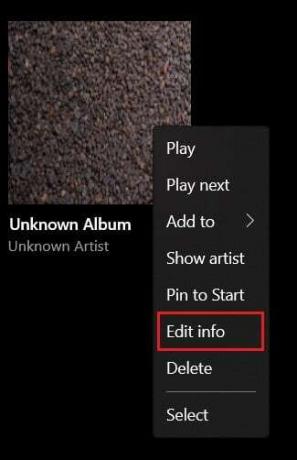
8. Es erscheint ein neues Fenster, in dem das Albumcover in der linken Ecke mit einer kleinen Bearbeitungsoption daneben angezeigt wird. Klicken Sie auf den Bleistift Symbol, um das Bild zu ändern.
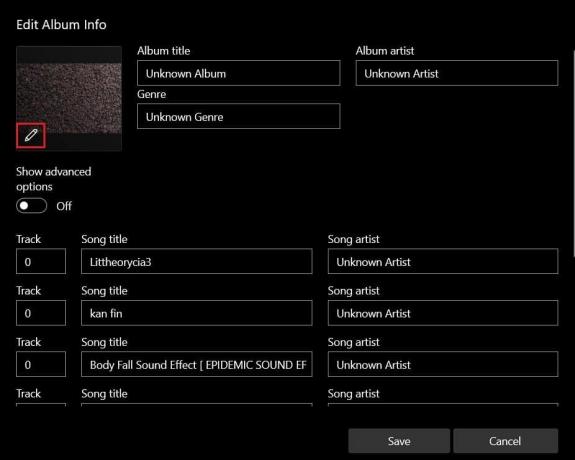
9. Navigieren Sie im nächsten Fenster, das sich öffnet, durch Ihre PC-Dateien und wähle das Bild aus die Sie als Albumcover anwenden möchten.
10. Sobald das Bild angewendet wurde, klicken Sie auf „Speichern“ um das neue Albumcover zu Ihren MP3-Dateien hinzuzufügen.
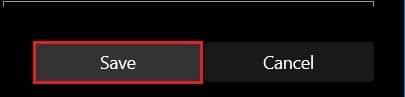
Lesen Sie auch: So verwenden Sie den Equalizer in Groove Music in Windows 10
Methode 3: Albumcover mit VLC Media Player einfügen
Der VLC Media Player ist eine der ältesten medienbezogenen Software auf dem Markt. Trotz der Konkurrenz von Groove Music und Windows Media Player ist VLC immer noch weit verbreitet und wird mit jedem Upgrade besser. Wenn Sie die noch verwenden klassischer VLC Mediaplayer und möchten Ihren MP3-Dateien Albumcover hinzufügen, können Sie sich glücklich schätzen.
1. Öffnen Sie den VLC Media Player und in der oberen linken Ecke zuerst klicken Sie auf „Ansicht“ und dann Wählen Sie „Wiedergabeliste“.
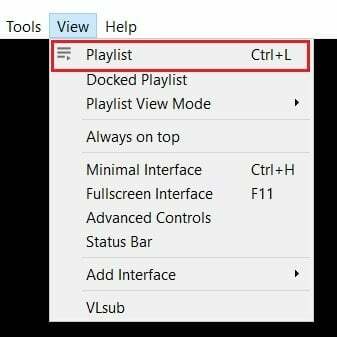
2. Öffnen Sie die Medienbibliothek und fügen Sie hinzu, wenn Sie Ihre Dateien dort noch nicht hinzugefügt haben, klicken Sie mit der rechten Maustaste und dann Wählen Sie „Datei hinzufügen“.
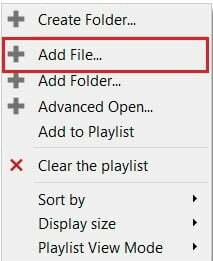
3. Nachdem Sie Ihre bevorzugten MP3-Dateien hinzugefügt haben, Rechtsklick auf sie und dann Klicken Sie auf „Informationen“.
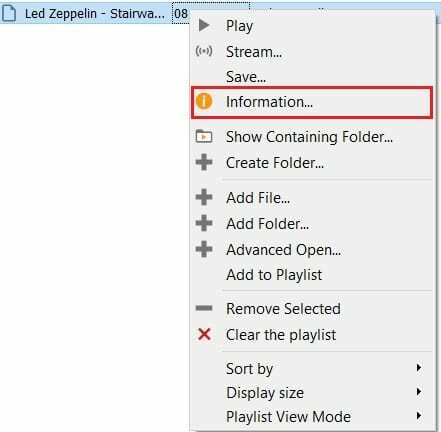
4. Es öffnet sich ein kleines Informationsfenster mit den Daten der MP3-Datei. Das temporäre Albumcover befindet sich in der unteren rechten Ecke des Fensters.
5. Klicken Sie mit der rechten Maustaste auf das Albumcover und es werden zwei Optionen angezeigt. Sie können entweder „Titelbild herunterladen,’ und der Player sucht im Internet nach dem passenden Albumcover. Oder du kannst Wählen Sie „Cover-Art aus Datei hinzufügen“ um ein heruntergeladenes Bild als Albumcover auszuwählen.
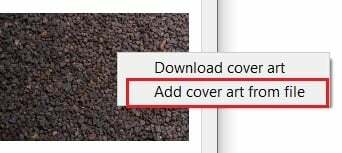
6. Suchen und wählen Sie das Bild aus Ihrer Wahl, und das Albumcover wird entsprechend aktualisiert.
Damit ist es Ihnen gelungen, Cover-Art in Ihre Lieblings-MP3-Dateien zu integrieren, um sicherzustellen, dass das Musikerlebnis auf Ihrem Computer verbessert wird.
Empfohlen:
- Deinstallieren Sie Groove Music vollständig von Windows 10
- So senden Sie Musik im Facebook Messenger
- Fix Windows 10 Startbutton funktioniert nicht
- Fix Ihr Computer sendet möglicherweise automatisierte Abfragen
Wir hoffen, dass dieser Leitfaden hilfreich war und Sie konnten um Albumcover zu MP3 in Windows 10 hinzuzufügen. Wenn Sie noch Fragen zu diesem Artikel haben, können Sie diese gerne im Kommentarbereich stellen.



